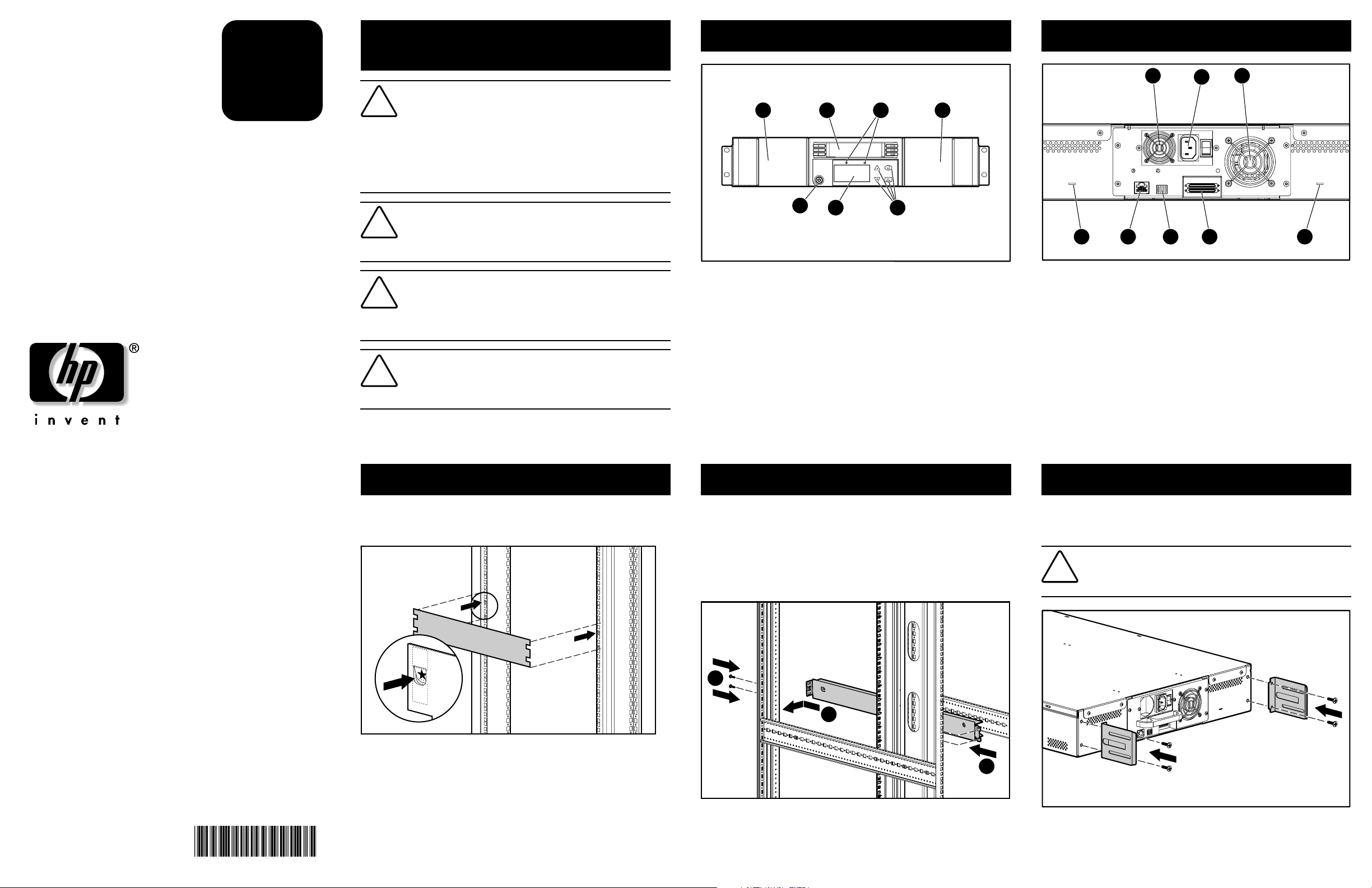
HP StorageWorks
Anleitung
zum Rack-
Einbau
Warnhinweise und
Vorderansicht Rückansicht
Vorsichtsmaßnahmen
1
VORSICHT: Stellen Sie sicher, dass das Rack stabil steht,
bevor Sie mit der Installation beginnen. Drehen Sie die
!
Nivellierungsfüße des Racks (falls vorhanden) herunter,
bis das Gewicht des Racks auf ihnen lastet, und stellen
Sie sicher, dass alle erforderlichen Stabilisierungsfüße
angebracht sind. Verwenden Sie ggf. vorhandene
Stabilisierungsvorrichtungen des Racks. Wenn Sie die ggf.
vorhandenen Stabilisierungsvorrichtungen nicht verwenden,
kann es zu Verletzungen oder zu einer Beschädigung
des Tape Autoloaders kommen, wenn das Rack umkippt.
1
2
3 4
22
SSL1016 Tape Autoloader
© Hewlett-Packard Company, 2003.
Hewlett-Packard Company haftet nicht für technische oder redaktionelle
Fehler oder Auslassungen in diesem Dokument. Inhaltliche Änderungen
dieses Dokuments behalten wir uns ohne Ankündigung vor. Die Informationen
in dieser Veröffentlichung werden ohne Gewähr für ihre Richtigkeit zur
Verfügung gestellt. Insbesondere enthalten diese Informationen keinerlei
zugesicherte Eigenschaften. Alle sich aus der Verwendung dieser
Informationen ergebenden Risiken trägt der Benutzer.
Im Übrigen haftet HP nur nach Maßgabe der folgenden Regelungen: Bei
Vorsatz, Ansprüchen nach dem Produkthaftungsgesetz sowie bei Personenschäden haftet HP nach den gesetzlichen Vorschriften. Bei grober Fahrlässigkeit ist die Haftung der Höhe nach begrenzt auf den typischerweise
vorhersehbaren Schaden, soweit der Schaden nicht durch leitende
Angestellte oder Organe verursacht oder wenn eine wesentliche
Vertragspflicht verletzt wurde. Bei einfacher Fahrlässigkeit haftet HP nur,
wenn eine wesentliche Vertragspflicht verletzt wurde oder wenn ein Fall
des Verzuges oder einer von HP zu vertretenden Unmöglichkeit vorliegt. Die
Haftung ist in diesen Fällen begrenzt auf den typischerweise vorhersehbaren
Schaden. Bei Fehlen zugesicherter Eigenschaften, anfänglicher Unmöglichkeit
oder der während des Verzuges eintretenden Unmöglichkeit ist die Haftung
der Höhe nach begrenzt auf den typischerweise vorhersehbaren Schaden.
Die Garantien für HP Produkte werden ausschließlich in der entsprechenden,
zum Produkt gehörigen Garantieerklärung beschrieben. Aus dem vorliegenden
Dokument sind keine weiter reichenden Garantieansprüche abzuleiten.
Dieses Dokument enthält urheberrechtlich geschützte Informationen. Ohne
schriftliche Genehmigung von Hewlett-Packard darf dieses Dokument weder
vollständig noch in Auszügen fotokopiert, vervielfältigt oder in andere
Sprachen übersetzt werden.
HP StorageWorks
SSL1016 Tape Autoloader Anleitung zum Rack-Einbau
Dritte Ausgabe (April 2003)
Teilenummer: 273558-043
273558-043
ACHTUNG: Positionieren Sie den Autoloader so, dass
sich keine Kühlluftauslässe unmittelbar vor dem Gerät
befinden, um Ablagerungen von Staubpartikeln im
Geräteinneren und damit Beschädigungen an den
Bändern und den Bandlaufwerken zu vermeiden.
ACHTUNG: Nehmen Sie die obere Abdeckung
des Autoloaders während der Installation nicht ab.
Das Abnehmen der oberen Abdeckung kann zu einer
Beschädigung des Autoloaders führen. Darüber hinaus
wird das Gehäuse des Autoloaders dabei verbogen,
und eine ordnungsgemäße Installation ist nicht möglich.
ACHTUNG: Stellen Sie sicher, dass das Rack und alle
darin eingebauten Geräte ordnungsgemäß geerdet sind.
Achten Sie darauf, dass der Gesamtstrom der RackKomponenten die Nennleistung der Stromverteilereinheit
bzw. der Steckdosen nicht übersteigt.
1 Abmessen mit der Schablone
Verwenden Sie zum Markieren der Position der Clipsmuttern und der an den
Montageschienen des Racks zu befestigenden Komponenten die mitgelieferte
Schablone.
1
1. Befestigen Sie an den mithilfe der Schablone markierten Löchern
in den beiden vorderen Rack-Schienen jeweils zwei Clipsmuttern.
2. Befestigen Sie an den mithilfe der Schablone markierten Löchern
in den beiden hinteren Rack-Schienen jeweils zwei Clipsmuttern.
Linkes Magazin
1
Mail-Fach
2
Status-LEDs
3
Rechtes Magazin
4
7
6
5
6
7
5
Funktionstasten
LCD
Ein/Aus-Schalter
2 Einbauen optionaler Schienen
Wenn unterhalb des Autoloaders keine Geräte installiert sind, verwenden Sie
zum Abstützen des Autoloaders beim Einbau die optionalen Einbauschienen.
Fahren Sie andernfalls mit Schritt 3 fort.
1. Befestigen Sie vier Clipsmuttern an der Vorderseite des Racks, zwei an
jeder Schiene. Befestigen Sie die ersten Clipsmuttern zwei Löcher unterhalb
der unteren Clipsmutter für den Autoloader. Installieren Sie die zweiten
Clipsmuttern zwei Löcher unterhalb der ersten Clipsmuttern.
2. Setzen Sie eine optionale Einbauschiene so in das Rack ein, dass die Auflagekante
nach innen weist.
3
2
1
3. Haken Sie die umgebogenen Laschen in die hintere Rack-Schiene ein 1.
4. Richten Sie die Schiene so aus, dass die Bohrungen über den zuvor
angebrachten Clipsmuttern liegen 2.
5. Befestigen Sie die Schiene mit zwei Schrauben 3.
6. Befestigen Sie die andere optionale Einbauschiene, wie in den Schritten 2 bis
5 beschrieben.
4 53 6 7
Netzanschluss
1
Lüfter
2
Öffnung für manuellen
3
Magazinauswurf
Ethernet-Anschluss
4
Schalter (nur werkseitig
5
verwendet)
SCSI-Anschlüsse
6
Öffnung für manuellen
7
Magazinauswurf
3 Anbringen der Befestigungswinkel
Bringen Sie die beiden Befestigungswinkel an der Rückseite des Autoloaders an,
und ziehen Sie die Schrauben fest.
ACHTUNG: Stellen Sie sicher, dass die
Befestigungswinkel mit den Seiten des Autoloaders
fluchten, damit sie ordnungsgemäß in die U-ProfilHalterungen eingeschoben werden können.
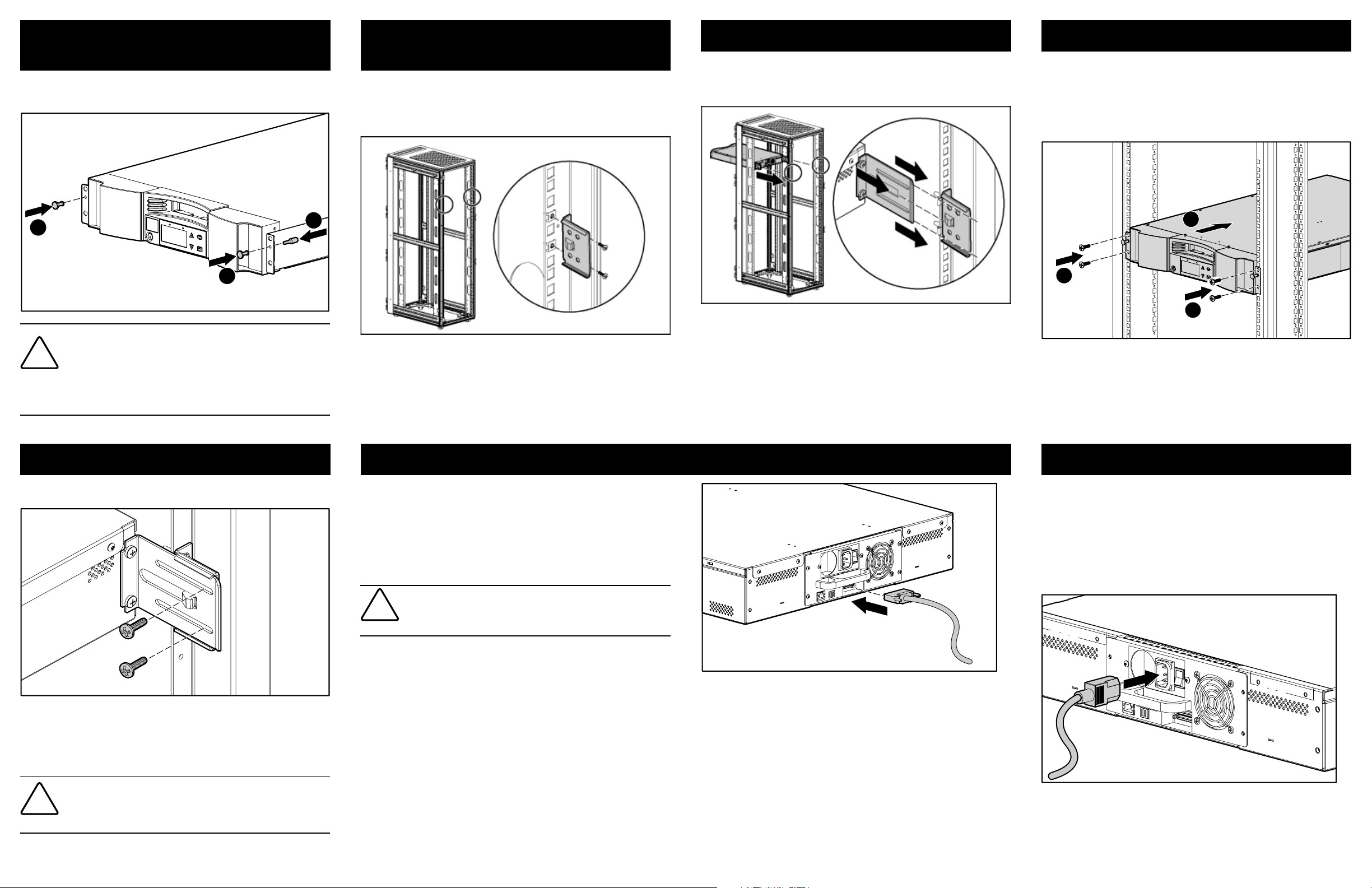
4 Anbringen der vorderen
5 Anbringen der
6 Einsetzen des Autoloaders
7 Sichern des Autoloaders
Rack-Griffe
Befestigen Sie die beiden Rack-Griffe 1 an der Vorderseite des Autoloaders,
indem Sie die Bolzen 2 festziehen.
1
1
Verwenden Sie stets diese Griffe
zum Hineinschieben des Autoloaders in das bzw.
Herausziehen des Autoloaders aus dem Rack, um
Verletzungen oder eine Beschädigung des Geräts zu
vermeiden. Fassen Sie den Autoloader nicht an den
Magazinen an, um ihn aus dem Rack herauszuziehen
bzw. hineinzuschieben. Die Magazine sind aus Kunststoff
und dürfen nicht als Griffe verwendet werden.
U-Profil-Halterungen
Bringen Sie jeweils eine U-Profil-Halterung an den hinteren Rack-Schienen an,
und setzen Sie die Schrauben lose in die Clipsmuttern ein. (Befestigen Sie die
Seite der Halterung an der Rack-Schiene, die nur zwei Bohrungen besitzt.)
Ziehen Sie die Schrauben noch nicht fest.
2
Positionieren Sie den Autoloader so im Rack, dass beide Befestigungswinkel
auf den U-Profil-Halterungen aufliegen. Die Befestigungswinkel gleiten entlang
der Falz der U-Profil-Halterungen.
1. Schieben Sie den Autoloader so in das Rack ein 1, dass:
a. sich die Bolzen der vorderen Flansche des Autoloaders in die Löcher
zwischen den Clipsmuttern schieben lassen.
b. die vorderen Flansche des Autoloaders an den vorderen Clipsmuttern
ausgerichtet sind.
c. die hinteren Befestigungswinkel in die Verriegelungen der U-Profil-
Halterungen greifen.
1
2
2
2. Setzen Sie zur Befestigung der Flansche jeweils eine Schraube lose in die
vorderen Clipsmuttern ein .
3. Überprüfen Sie, ob sich der Autoloader in waagerechter Position befindet.
Justieren Sie ihn gegebenenfalls.
4. Ziehen Sie die vier Schrauben zum Befestigen der Flansche in den vorderen
Clipsmuttern fest.
5. Ziehen Sie die vier Schrauben zum Verbinden der U-Profil-Halterungen
mit den hinteren Clipsmuttern fest.
8 Verbinden der Befestigungswinkel
Setzen Sie die vier Schrauben zum Verbinden der Befestigungswinkel mit den
U-Profil-Halterungen ein, und ziehen Sie sie fest.
Wenn der Einbau weiterer Geräte unmittelbar unterhalb des Autoloaders
vorgesehen ist, müssen die optionalen Einbauschienen entfernt werden:
1. Entfernen Sie die beiden Schrauben, mit denen jede Schiene an der
Vorderseite des Racks befestigt ist.
2. Ziehen Sie die Schiene nach vorn und nach unten, und drücken Sie sie
anschließend nach hinten, um die hinteren Laschen auszuhaken.
3. Nehmen Sie die Schiene aus dem Rack heraus.
Zur Vermeidung von Verletzungen oder
Beschädigungen der Geräte muss sichergestellt werden,
dass stets entweder optionale Einbauschienen oder
andere ordnungsgemäß installierte Rack-Produkte
unterhalb des Autoloaders eingebaut sind.
HINWEIS: Bewahren Sie die optionalen Einbauschienen an einem sicheren
Ort auf, für den Fall, dass der Autoloader einmal an einer anderen Position
eingebaut werden muss.
9 Verkabeln des Autoloaders
Über den SCSI-Anschluss kann der Host-Computer mit dem Autoloader
kommunizieren.
HINWEIS: Im Host-Computer muss bereits ein SCSI-Host-Adapter
installiert sein.
Stellen Sie vor Beginn sicher, dass das Kabel für die Verbindung zwischen
Autoloader und Host-Computer lang genug ist.
ACHTUNG: Schließen Sie die Kabel vorsichtig an,
damit die Pins des SCSI-Steckers nicht beschädigt werden.
Sind die Pins beschädigt, kann keine ordnungsgemäße
Verbindung hergestellt werden.
So stellen Sie die SCSI-Verbindung her:
1. Wenn der Host-Computer mit einem Netzwerk verbunden ist,
benachrichtigen Sie den Systemadministrator, bevor Sie den
Strom abschalten.
2. Schalten Sie alle an den Host-Computer angeschlossenen Peripheriegeräte
ordnungsgemäß aus.
3. Schalten Sie den Host-Computer aus.
4. Verbinden Sie das mitgelieferte 68-polige SCSI-Kabel (1,83 m) mit dem
SCSI-Doppelanschluss, der sich an der Rückseite der DCA befindet,
und ziehen Sie die Schrauben fest. Das SCSI-Kabel kann an einem
beliebigen der beiden Ports angeschlossen werden.
HINWEIS: Verwenden Sie ein für Ihren Host-Anschluss passendes Kabel.
HINWEIS: Der Stecker am Ende des Kabels ist versetzt. Achten Sie
darauf, dass Sie ihn richtig ausrichten, so dass Sie am anderen Port
einen Abschlusswiderstand bzw. ein weiteres Kabel anschließen können.
5. Wenn der Autoloader das letzte Gerät am SCSI-Bus ist, bringen Sie den
mitgelieferten SCSI-Abschlusswiderstand am verbleibenden Port der DCA
an, und ziehen Sie anschließend die Schrauben fest.
6. Verbinden Sie das andere Ende des SCSI-Kabels mit dem SCSI-HostAdapter. Verwenden Sie das dafür passende Kabel.
7. Schalten Sie alle in Schritt 2 ausgeschalteten Peripheriegeräte wieder ein.
HINWEIS: Schalten Sie den Host-Computer zu diesem Zeitpunkt noch nicht
ein. Konfigurieren Sie zunächst den Autoloader.
Bringen Sie einen Abschlusswiderstand am verbleibenden SCSI-Anschluss an,
wenn Sie keine Verkettung mit einem weiteren Autoloader herstellen.
10 Einschalten des Autoloaders
Vergewissern Sie sich, dass das Netzkabel den landesspezifischen
Anforderungen entspricht. Ist dies nicht der Fall, wenden Sie sich
an Ihren HP Servicepartner. So schließen Sie das Netzkabel an:
1. Achten Sie darauf, dass der Netzschalter an der Rückseite des Autoloaders
ausgeschaltet ist (in Stellung 0).
2. Schließen Sie das Ende des Netzkabels mit der Gerätekupplung an den
Netzanschluss auf der Rückseite des Autoloaders an.
3. Stecken Sie das andere Ende des Netzkabels in eine Netzsteckdose.
HINWEIS: Schalten Sie den Host erst ein, wenn Sie den Autoloader
eingeschaltet haben.
4. Schalten Sie den Netzschalter an der Rückseite des Autoloaders ein
(in Stellung 1 bringen).
